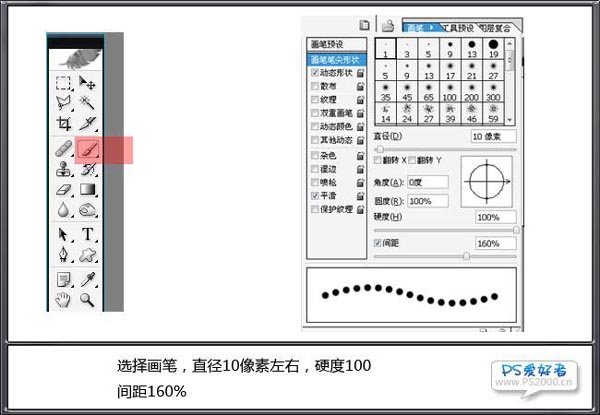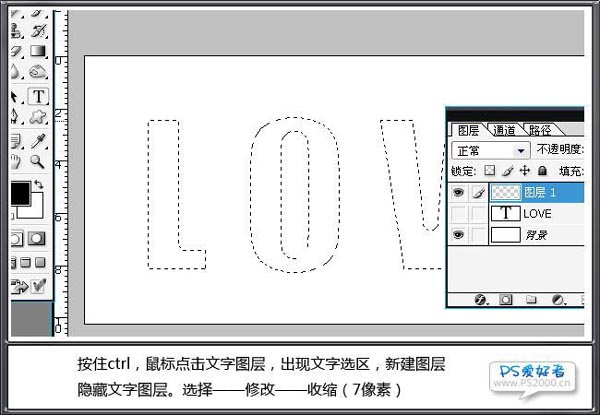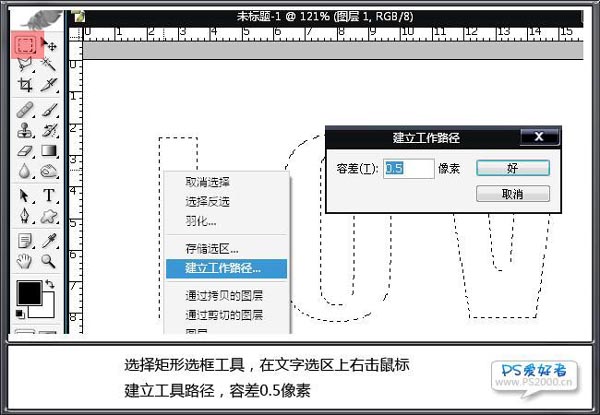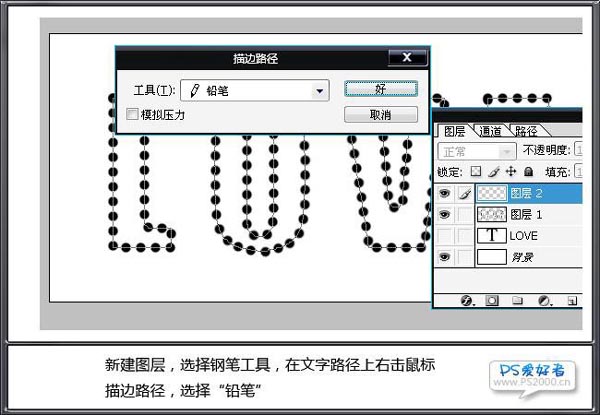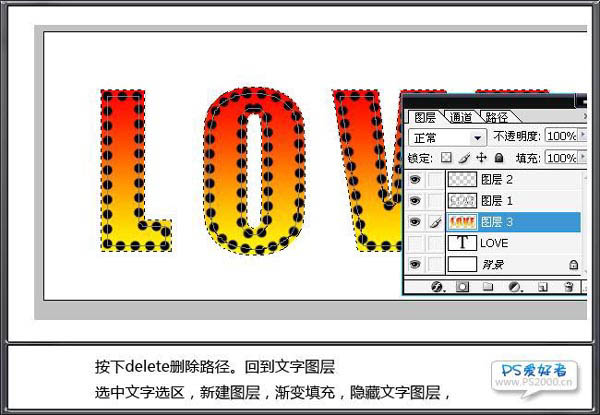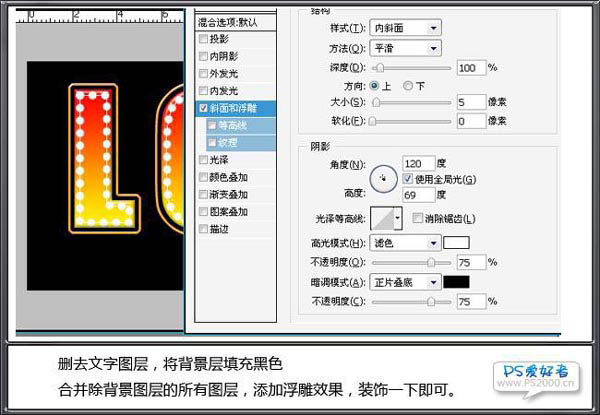【 tulaoshi.com - ps字体怎么安装 】
本教程虽然是介绍文字效果的制作,不够更重要的是介绍画笔和路径的灵活运用。制作的时候作者先把文字选区转为路径,然后再用设置好的画笔描边路径,就可以做出按文字边框排列的小点,效果非常不错。
最终效果

1、新建一个600 * 300像素的文档,输入想要的文字,颜色随意。

2、选择画笔工具,按F5 调出画笔预设面板,直径设置为10像素,硬度为100,间距为160%,如下图。
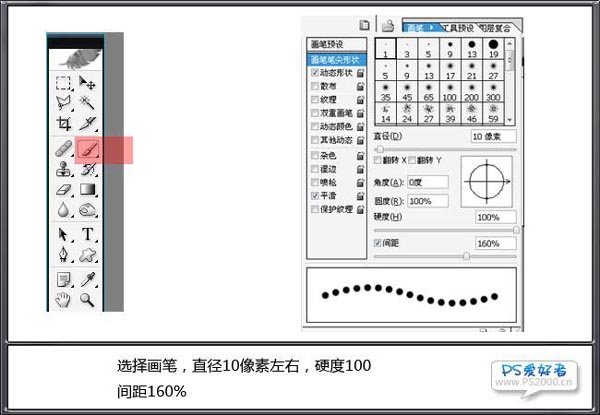
3、按Ctrl 点图层面板文字缩略图调出文字选区,把文字图层隐藏。新建一个图层,选择菜单:选择 修改 收缩,数值为7。
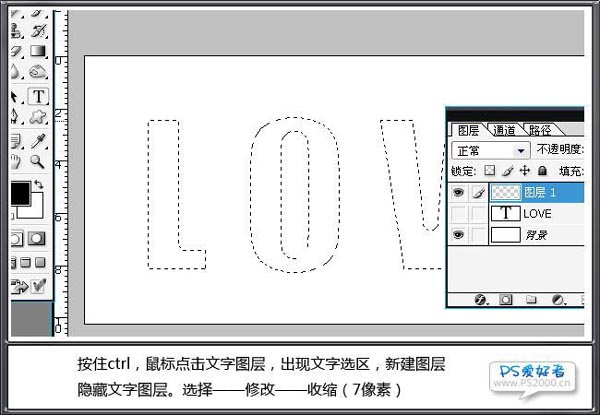
4、选择矩形选框工具,在文字选区上右击鼠标,选择建立工具路径,容差为:0.5。
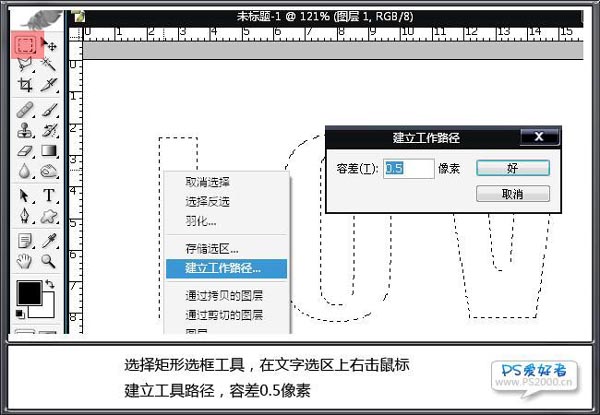
5、选择钢笔工具,在文字路径上右击鼠标,选择“描边路径”,选择画笔。

6、新建一个图层,选择钢笔工具,在文字路径上右击鼠标选择“描边路径”,选择“铅笔”。
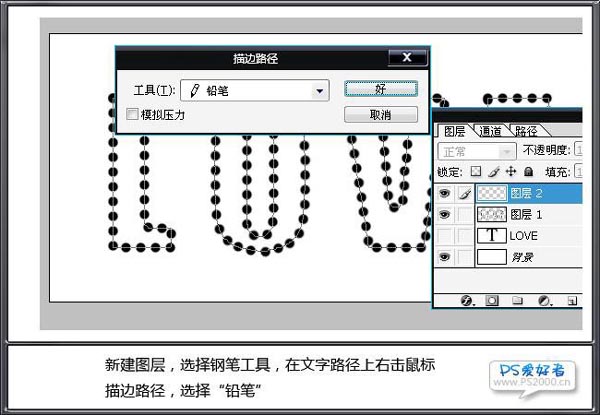
7、按Delete 删除路径。回到文字图层,调出文字选区,新建一个图层填充自己喜欢的渐变色。
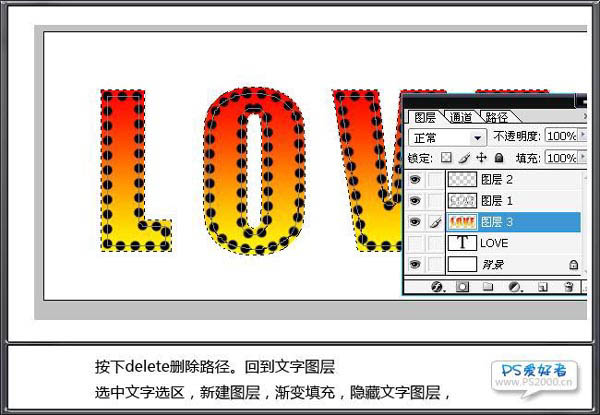
(本文来源于图老师网站,更多请访问http://www.tulaoshi.com)
8、回到文字图层,调出文字选区。新建一个图层,选择菜单:选择 修改 扩展,数值为8,确定后选择菜单:编辑 描边,数值为3,颜色任意。

9、把所有的文字图层合并,选择菜单:图层 图层样式 斜面和浮雕,参数设置如下图,确定后再把背景填充黑色。
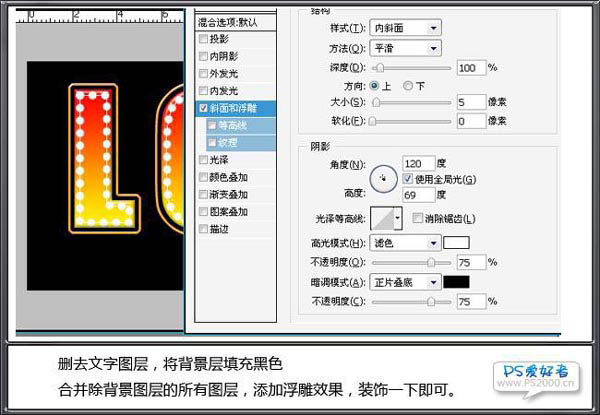
(本文来源于图老师网站,更多请访问http://www.tulaoshi.com)10、最后用滤镜加上光晕,再用画笔点上一些装饰小点,完成最终效果。